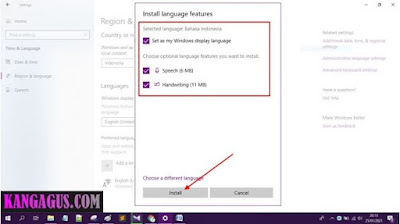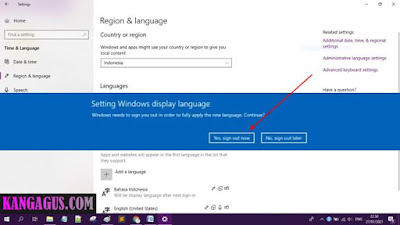Untuk kesempatan kali ini saya akan membahas tentang bagaimana cara mengganti bahasa di laptop windows 10 menggunakan bahasa negara lain. indonesia misalnya..? Secara default bahasa yang digunakan di windows 10 ialah bahasa inggris untuk keseluruhan system. Namun bukan berarti anda tidak dapat mengganti bahasa di windows 10 ke bahasa tertentu yang anda inginkan.
Melalui aplikasi pengaturan ternyata anda dapat mengganti seluruh system ke bahasa yang berbeda setiap saat tanpa harus menginstall ulang windows 10 yang anda miliki. Anda hanya perlu menambahkan dan mendownload lalu kemudian memasangnya.
Hal ini mungkin dengan mengganti bahasa di laptop windows 10 yang anda miliki memungkinkan anda dapat lebih memahami semua pengaturan system di windows 10. Jadi untuk cara mengganti bahasa di laptop windows 10 anda dapat ikuti langkah-langkahnya sebagai berikut.
1. Silahkan anda klik start menu lalu kemudian pilih settings atau anda dapat menggunakan shortcut pada keyboard tekan tombol windows + I secara bersamaan.
2. Setelah terbuka windows settings, pilih Time & Language.
3. Setelah itu pilih Region & Language lalu kemudian klik Add a language untuk menambahkan bahasa baru.
4. Setelah jendela Choose a language to install (pilih instalasi bahasa) terbuka, silahkan anda ketikkan nama bahasa yang anda inginkan di kolom pencarian. Disini saya akan menginstall bahasa indonesia untuk laptop saya, kemudian silahkan anda klik bahasa yang telah anda pilih setelah itu klik Next untuk melanjutkan.
5. Untuk selanjutnya pada jendela Install language features, pastikan semua tercentang (terceklis) seperti Set as my Windows display language, Speech, dan Handwriting setelah itu klik Install.
6. Maka proses download dan instalasi bahasa pun berjalan, proses ini mungkin sedikit lama, tergantung kecepatan jaringan internet yang anda gunakan. Jika tampil tulisan merah seperti ini Changes will take effect once the language finishes installing. This could take a few minutes. (Perubahan akan berlaku setelah bahasa selesai dipasang. Ini bisa memakan waktu beberapa menit). Maka dapat anda abaikan saja hingga proses download selesai.
7. Setelah bahasa selesai terdownload (terpasang) dan untuk mengganti bahasa di laptop ke bahasa indonesia atau bahasa lain yang telah anda pilih. Silahkan anda klik pada kolom bahasa, dan ganti menjadi bahasa indonesia atau bahasa lain yang telah anda download.
8. Maka secara otomatis jendela setting windows display language (pengaturan bahasa tampilan windows) akan tampil. Disini anda diminta untuk keluar dari windows, klik saja yes, sign out now. Hal ini bertujuan untuk dapat menerapkan bahasa baru yang telah anda pilih.
9. Setelah anda keluar dari windows dan masuk ke windows lagi, maka bahasa yang digunakan pada system laptop anda telah berganti dengan bahasa sesuai dengan yang anda pilih. Disini saya mengganti bahasa di laptop saya menggunakan bahasa indonesia.
Selesai, demikianlah cara mengganti bahasa di laptop windows 10 dengan bahasa yang lain. Semoga apa yang telah saya sampaikan diatas dapat di pahami dan bermanfaat.